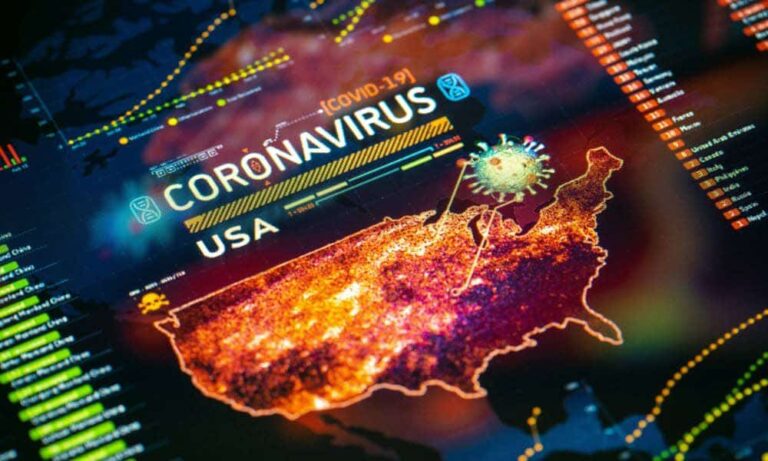Как добавить линии, сетки и цвета на страницы OneNote

Сделайте так, чтобы страницы вашего блокнота больше походили на бумагу. Вы можете добавить линии, сетки или цвет на страницы OneNote для внешнего вида или полезности.
Хотите, чтобы страницы вашей записной книжки OneNote выглядели более реалистично? Или, может быть, вы просто хотели бы что-то кроме простого белого? Вы можете добавлять линии, сетки и цвета на свои страницы OneNote.
Программы для Windows, мобильные приложения, игры - ВСЁ БЕСПЛАТНО, в нашем закрытом телеграмм канале - Подписывайтесь:)
Существуют небольшие различия между параметрами OneNote для Windows и других настольных версий OneNote, включая Mac. Но в целом процесс тот же, и мы укажем, что отличается.
Добавление линий правил или линий сетки на страницы OneNote
Откройте OneNote, перейдите к записной книжке, с которой вы хотите работать, и выберите страницу, которую хотите изменить.
Перейти к Вид вкладка и Настройка страниц участок ленты.
- Щелкните стрелку для Линии правил для отображения раскрывающегося списка. На Mac эта кнопка называется Paper Style. А в OneNote для Windows просто нажмите кнопку «Строки правил», чтобы увидеть раскрывающийся список.
- Выберите один из стилей «Линии правил» или «Линии сетки». Вы увидите, как ваша страница превратится в красивый и аккуратный листок блокнота.
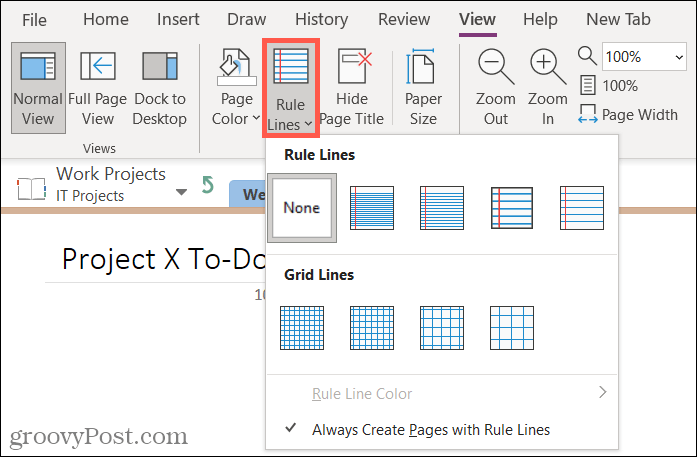
- Вы также можете изменить цвет линий в версиях OneNote, отличных от OneNote для Windows. Нажмите на Линии правил раскрывающийся список снова и выберите Цвет линии правила.
- Выберите цвет из списка, и ваша страница немедленно обновится.
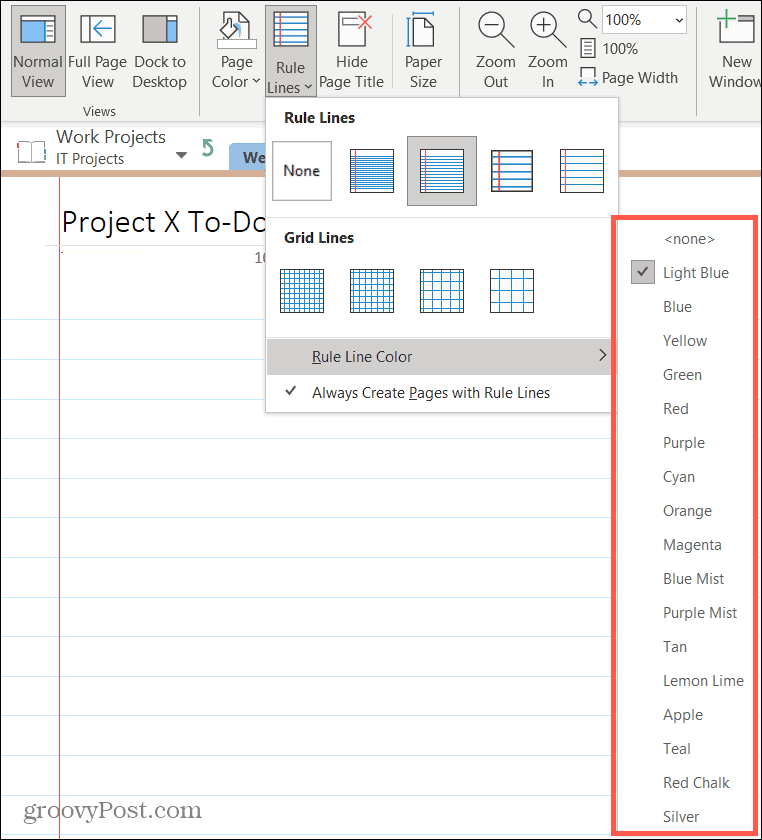
- При желании все версии OneNote позволяют Всегда создавайте страницы со строками правил. Нажмите на эту опцию, чтобы поставить галочку рядом с ней. Затем на каждой новой странице будут отображаться выбранные вами линии или сетка по умолчанию. Если вы измените цвет линий, новые страницы нет применить цвет.
Добавление цвета фона на страницы OneNote
В соответствии с вашими линиями или сеткой или вместо них вы можете изменить цвет фона своей страницы OneNote.
Вернитесь к Вид вкладка и Настройка страниц участок ленты. Нажмите Цвет страницы («Цвет бумаги» на Mac) и выберите нужный цвет.
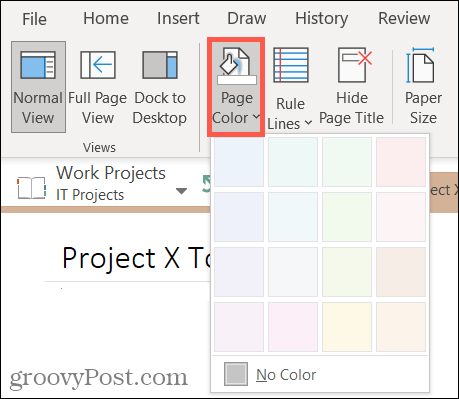
В OneNote для Windows у вас есть дополнительные параметры цвета. Нажмите Больше цветов в нижней части параметров цвета, и вы увидите расширенную цветовую палитру. Оттуда вы можете выбрать точный цвет и оттенок, который вам нравится.
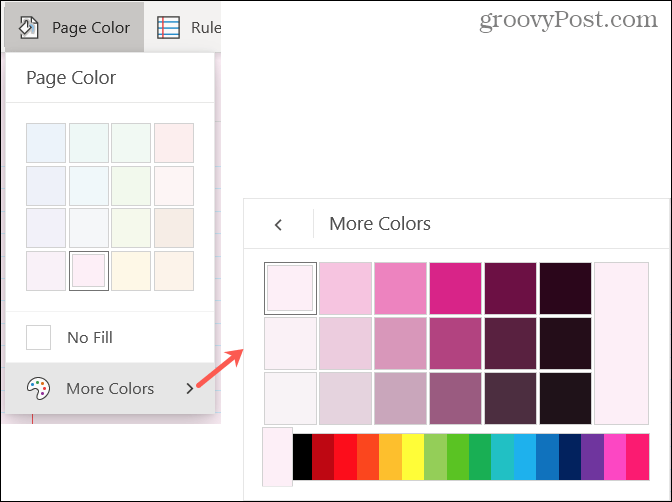
Помните, что использование цветного фона может быть полезным не только для красивого внешнего вида. Например, вы можете раскрасить страницы, чтобы легко найти их в записной книжке на основе темы, проекта или незавершенного.
Настройте свои записные книжки OneNote
Иногда такие мелочи, как линии на странице или даже цвет фона, могут иметь большое значение в постоянно используемом приложении. Так что, если OneNote — ваш любимый инструмент для ведения заметок, настройте его!
Нужна дополнительная помощь по OneNote? Узнайте, как удалять блокноты или защищать их паролем и шифровать в OneNote.

Программы для Windows, мобильные приложения, игры - ВСЁ БЕСПЛАТНО, в нашем закрытом телеграмм канале - Подписывайтесь:)